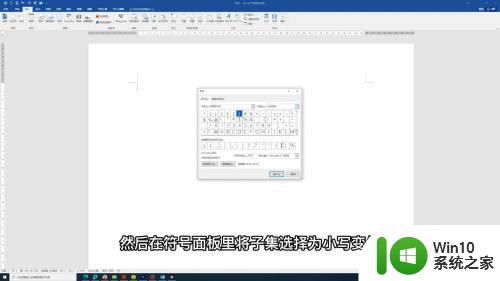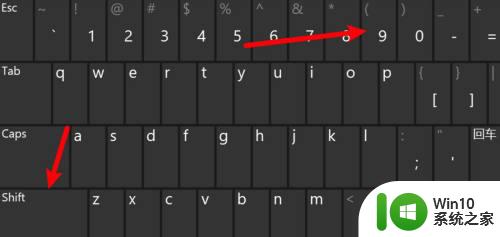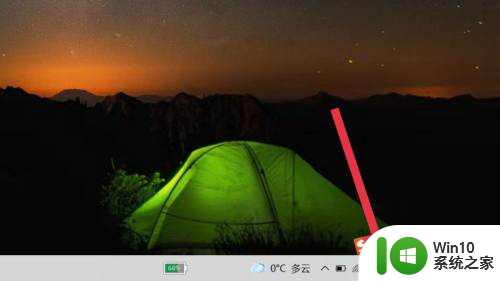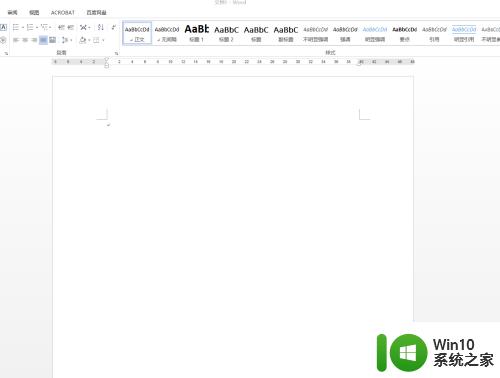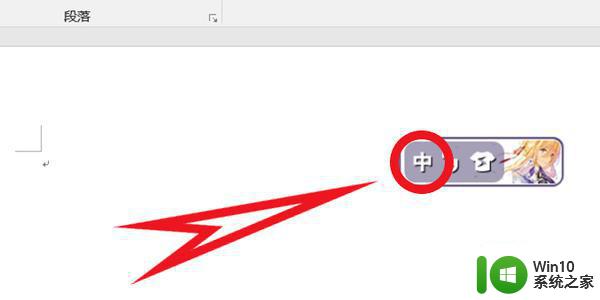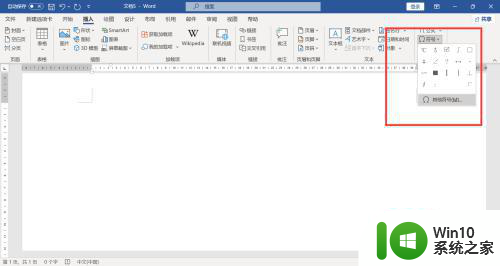键盘上的方括号键是哪个键 方括号在电脑上怎么打
在编辑文档时经常会用到一些括号,比如方括号【】和[],也叫中括号,中文括号和英文括号还是有区别的,许多用户还不清楚键盘上的方括号键是哪个键出来。一般在电脑键盘上就提供了方括号的按键,接下来小编就来和大家介绍方括号在电脑上怎么打。
一、在中文输入法状态下的括号
1、输入法切换到中文模式,键盘上P按键右侧的两个键就是方括号,左右方括号【】,这个很好找到。先按住shift键,再按括号建,打出来的是左右大括号{ }。
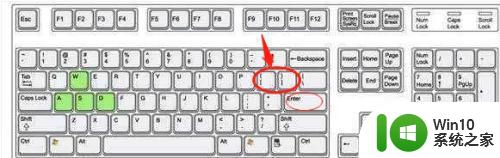
2、在M按键右侧的两个键是双书名号《》,按住shift键然后按这两个键,《》就可以打出来了。
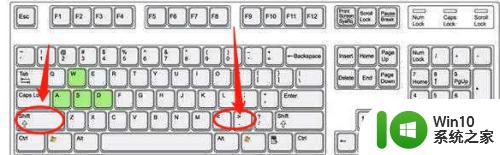
3、小括号()则找到键盘上9和0这两个键,然后按住shift在分别按9和0这两个键,就可以按出小括号() 。
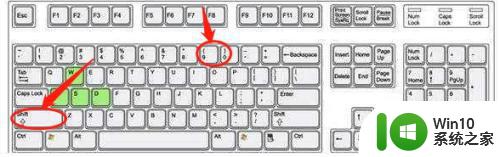
二、在英文输入状态下的括号
1、输入法切换到英文状态,找到键盘上的P键右边两个,直接按下去就打出来方括号了[ ]。如果先按住shift键,再按这两个键,则打出大括号{ }。

2、英文输入法状态下,找到M键和?键中间的两个键,按住shift,再按这两个键就可以按出单书名号<>。
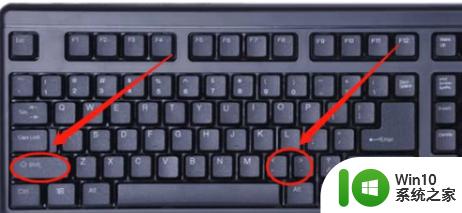
3、英文输入法状态下,按住shift键,再按9和0键,就打出小括号了()。
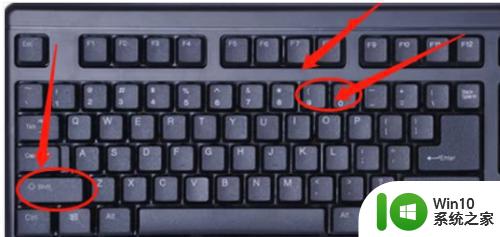
以上就是键盘上的方括号键是哪个键出来的方法,方括号在中文输入法和英文输入法状态下的样式是不同的,大家需要切换到指定的输入法再打出来。